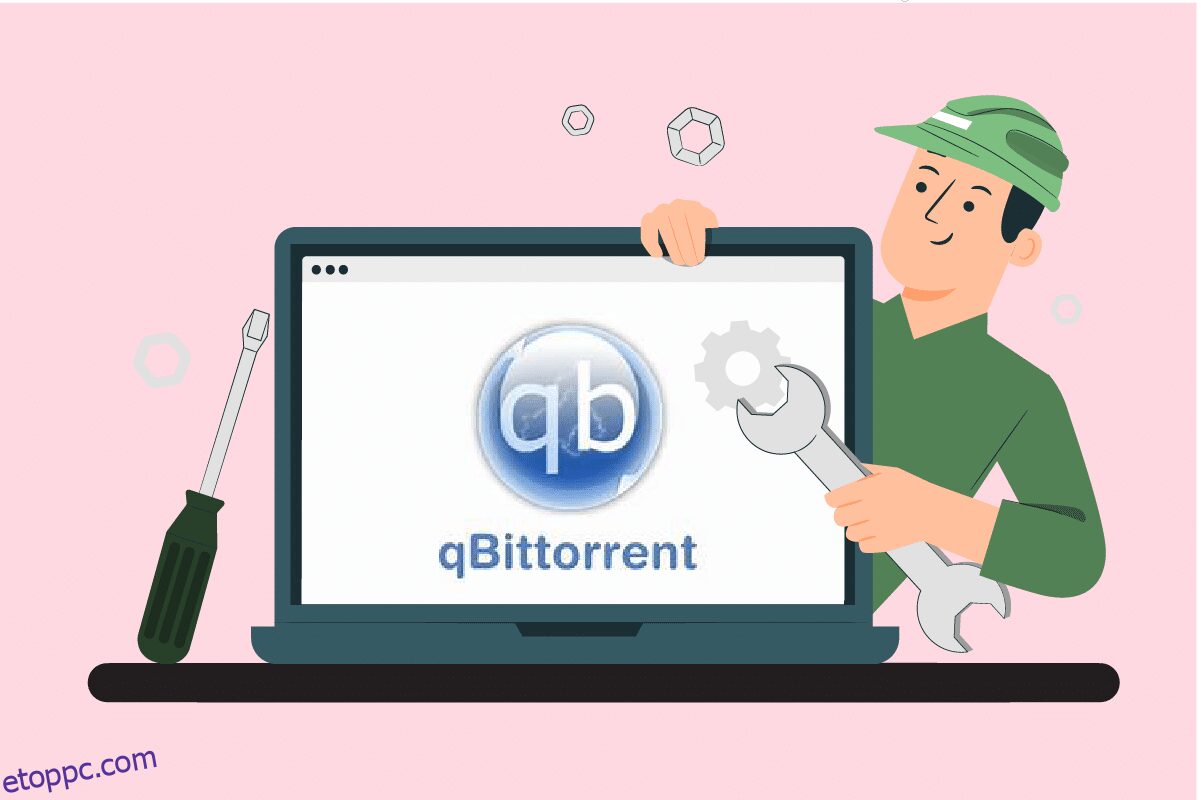Qbittorrent I/O hibával küszködik? Sok felhasználó arról számolt be, hogy a Qbittorrent újra és újra hibázott az indítása során. Ha megpróbálja kiküszöbölni a hibát, ez a cikk segít abban. Tökéletes útmutatót nyújtunk Önnek, amely segít kijavítani a Qbittorrent bemeneti kimeneti hibáját a Windows 10 rendszerben.
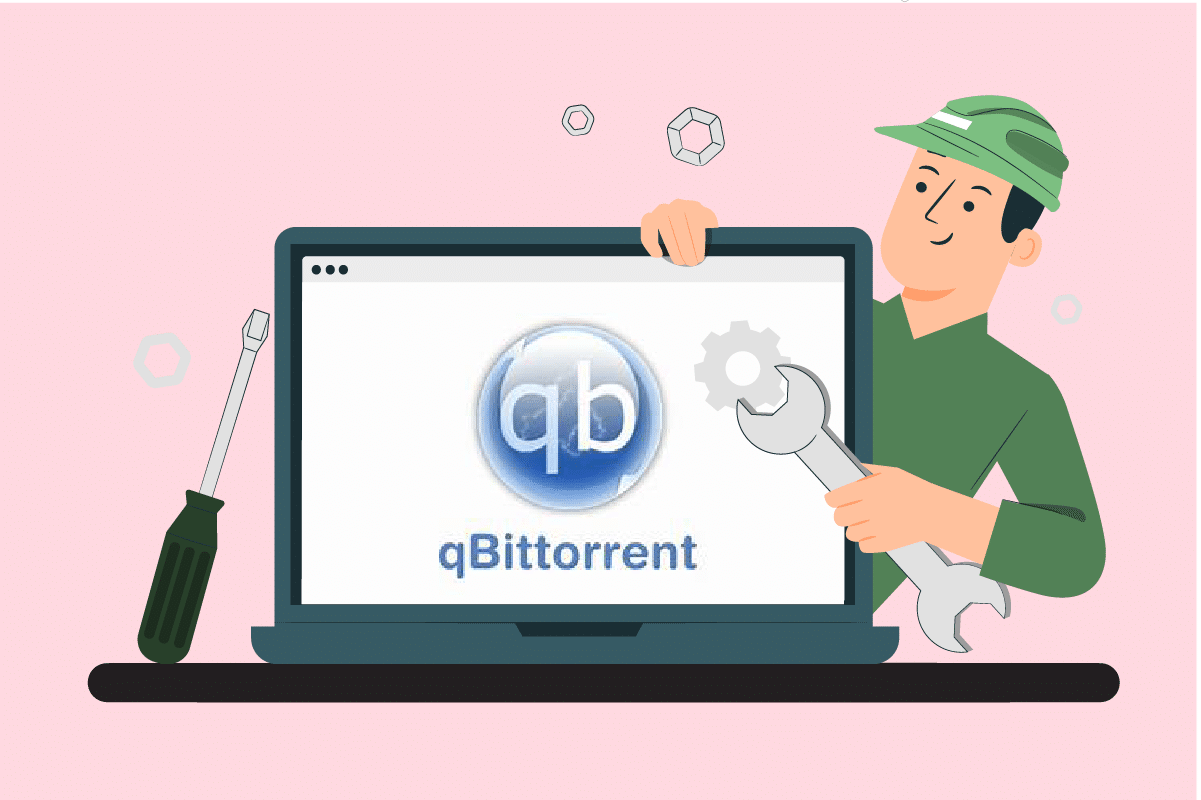
Tartalomjegyzék
Qbittorrent I/O hiba javítása Windows 10 rendszerben
A Qbittorrent egy nyílt forráskódú szoftver, amelyet önkéntesek fejlesztettek szabadidejükben. Szoftveres alternatívának vagy a µTorrenthez csiszolt változatnak tekinthető. Ez a C++ programplatform ingyenesen elérhető, és Qt 5 eszközkészletet és libtorrent-raszteres sáv könyvtárat használ. Ez az ügyfélalkalmazás a szolgáltatások teljes készletével érkezik. Ők:
- Jól integrált kereső
- Nincsenek reklámok
- Hozzáférés az összes BitTorrent bővítményhez, például mágneses hivatkozásokhoz, DHT-hoz, Peer Exchange-hez, teljes titkosításhoz stb.
- Sávszélesség ütemező jelenléte
- Támogatja a fejlett letöltési szűrőket
- Távirányító a webes felhasználói felületen keresztül
- Az alkalmazás minden platformon fut
- Több mint 70 nyelven és így tovább.
Minden alkalmazás hajlamos hibát okozni, mivel elkerülhetetlen. A Qbittorrent I/O hiba leállítja a letöltést, majd manuálisan kell elindítania, majd újra leállítania.
Mi okozza a Qbittorrent hibát?
Az alábbiakban felsoroljuk a problémát kiváltó forgatókönyveket:
-
Nincs engedélyes hozzáférés: Ha a letöltési hely alapértelmezettről egyénire módosul, akkor a Qbittorrent engedélyt kér a módosításokhoz, például az olvasáshoz és az íráshoz az adott helyen. Ez a probléma megoldható, ha a Qbittorrent alkalmazást rendszergazdai módban futtatja, vagy magát a letöltési helyet alapértelmezettként tartja meg.
-
A Windows Defender zavarása: A Windows Defender egy olyan program, amely biztonságban tartja a rendszert. Ezért korlátozza a káros fájlok letöltését, amelyek valószínűleg a torrent letöltési akadályok hátterében állhatnak.
-
Harmadik féltől származó víruskereső: A Windows Defenderhez hasonlóan blokkolják az ismeretlen letöltési forrásokat is.
-
Inkompatibilis folyamat: Bár a Qbittorrent szoftver jól működik másokkal, néha az is lehetséges, hogy kompatibilis problémákkal szembesülnek más alkalmazásokkal. Ezért tanácsos leállítani az összes érintett háttéralkalmazást.
Sok más ismeretlen forrás is okozhat bemeneti kimeneti hibát a Qbittorrent számára, de az összes elérhető lehetséges javítást az alábbiakban összeállítjuk és megemlítjük. Minden módszert dolgozzon ki, amíg megoldást nem kap.
1. módszer: Alapvető hibaelhárítási lépések
Az alábbiakban bemutatunk néhány alapvető hibaelhárítási lépést a hiba kijavításához:
- Az első és alapvető lépés, amit meg kell tennie, hogy módosítsa a letöltési mappa helyét, és töltse le újra a fájlt. Ez a módszer erősen ajánlott, ha éppen most tapasztalt hibát.
- Ha a hiba továbbra is fennáll, törölje az összes nem kívánt vagy extra torrent fájlt, és ellenőrizze, hogy a probléma megoldódott-e.
- Javasoljuk, hogy csökkentse a feltöltési sebességet, mert így csökkentheti a Qbittorrent bemeneti kimeneti hibájának lehetőségét.
- Próbáljon meg átváltani a Qbittorrent 4.0.2-es 65 bites verziójára, és ellenőrizze, hogy a hiba elhárult-e.
2. módszer: Futtassa a Qbittorrent programot rendszergazdaként
A Qbittorrent adminisztrátori módban történő futtatása lehetővé teszi a program számára, hogy különböző helyekre férhessen hozzá az adatok tárolására. Biztonságos, és megoldhatja a Qbittorrent hibás problémáját. Az alkalmazás adminisztrációs módban történő futtatásához hajtsa végre az alábbi lépéseket.
1. Kattintson jobb gombbal a qbittorrent alkalmazásra, és válassza a Tulajdonságok menüpontot.

2. A qbittorrent tulajdonságai ablakban lépjen a Kompatibilitás fülre, és a Beállítások részben engedélyezze a Program futtatása rendszergazdaként lehetőséget.

3. Most válassza az Alkalmaz lehetőséget, és kattintson az OK gombra a módosítások véglegesítéséhez.

4. Ha elkészült, indítsa újra a QBittorent programot, és ellenőrizze, hogy a Qbittorrent I/O hibája elhárult-e.
3. módszer: A Windows Defender tűzfal letiltása (nem ajánlott)
A tűzfalszoftver védelmet nyújt, és megakadályozza a rendszert mindenféle káros fenyegetés és feltörés ellen. Ez a Windows Defender tűzfal azonban megzavarja a túlzott védelmet. Ez viszont korlátozza bizonyos alkalmazások zökkenőmentes működését. Ebben az esetben valószínűleg Qbittorrent I/O hibával találkozik. Ezért a Windows Defender tűzfal ideiglenes letiltása segít a probléma megoldásában. Olvassa el a Windows 10 tűzfal letiltása című útmutatónkat, hogy ugyanezt tegye.

4. módszer: Felhasználó hozzáadása a Qbittorrent tulajdonságaihoz
Néha a Qbittorrent biztonsági okokból korlátozhatja a hozzáférést az aktuális rendszer felhasználói fiókjából. Ebben az esetben adjon hozzá egy új felhasználót a Qbittorrent tulajdonságain keresztül, hogy megoldja a Qbittorrent I/O hibáját. Ehhez kövesse az alább leírt lépéseket.
1. Kattintson jobb gombbal a qbittorrent alkalmazásra, és válassza a Tulajdonságok menüpontot.

2. Lépjen a Biztonság fülre, és kattintson a Szerkesztés gombra az ábra szerint.

3. A qbittorrent engedélyei ablakban kattintson a Hozzáadás gombra új felhasználó hozzáadásához.

4. Most írjon be egy új felhasználónevet az Adja meg a kiválasztandó objektumneveket mezőbe, majd kattintson a Nevek ellenőrzése gombra.

5. A Név nem található ablakban kattintson az OK gombra az új fiók hozzáadásához.

6. Ha végzett, indítsa újra a számítógépet. Használja ezt az új fiókot, és indítsa el a Qbittorrent alkalmazást.
5. módszer: A harmadik féltől származó víruskereső szoftver letiltása (ha van)
A víruskeresők biztonsági okokból ütközhetnek számos harmadik féltől származó alkalmazással. Ez viszont blokkolhatja a qbittorrent alkalmazást bizonyos tevékenységekben és előadásokban. Ezért ideiglenesen tiltsa le a harmadik féltől származó víruskeresőt.
Ha rendelkezik Avast, McAfee, Bitdefender vagy Norton rendszerrel, olvassa el a víruskereső ideiglenes letiltása Windows 10 rendszeren című útmutatónkat, hogy ugyanezt tegye. Ha kész, indítsa el a qbittorrent alkalmazást, és ellenőrizze, hogy megszakítás nélkül letölthet-e dolgokat.

6. módszer: Hajtsa végre a tiszta rendszerindítást
Normális, hogy a harmadik féltől származó alkalmazások beavatkoznak és ellentmondásos légkört teremtenek a Windows rendszerben. Ez a hibaelhárítási módszer az Ön javára válhat, és megtalálhatja a tettest, ha bármely más, harmadik féltől származó program áll az akadály mögött. Olvassa el a Tiszta rendszerindítás végrehajtása Windows 10 rendszerben című útmutatónkat, hogy ugyanezt tegye. Indítsa újra a számítógépet, hogy a változtatások érvénybe lépjenek. Ha elkészült, ellenőrizze, hogy a Qbittorrent I/O hiba javítva van-e.

7. módszer: Hajtsa végre a rendszer-visszaállítást
Néha, amikor frissíti a rendszert a legújabb verzióra, akkor bizonyos problémák jelentkeznek. A Qbittorrent I/O hiba kijavítása a rendszer-visszaállítással segíthet megszabadulni a problémától. Olvassa el útmutatónkat a rendszer-visszaállítás végrehajtásáról.

8. módszer: Kapcsolja be a Lemez-gyorsítótárat
A gyorsítótárak azok az összetevők, amelyek adatokat tárolnak, hogy a jövőben gyorsabban kiszolgálják a felhasználók kéréseit. A gyorsítótárak túlzott felhalmozódása azonban problémákat okoz. Ebben az esetben a qbittorrent alkalmazás gyorsítótára lehet a felelős a hibáért. Ezért kapcsolja ki és kapcsolja be a lemez gyorsítótárát. Ehhez kövesse az alábbi utasításokat.
1. Kattintson a jobb gombbal a qBitorrent alkalmazásra, és válassza a Megnyitás lehetőséget az elindításához.

2. A qBitorrent ablakokon kattintson a Beállítások fogaskerék ikonra az ábra szerint.

3. Lépjen a Speciális lapra. Ezután törölje a jelölést a Lemezgyorsítótár és az OS gyorsítótár engedélyezése négyzetből.
Megjegyzés: A lemezgyorsítótár opció nem érhető el, ha a qbitorrent jelenlegi verzióját használja.

4. Most indítsa újra az alkalmazást, és ellenőrizze, hogy a hiba megoldódott-e. Ha nem, ismételje meg az 1–4. lépéseket, de engedélyezze a Lemezgyorsítótár és az OS gyorsítótár engedélyezése opciókat. Ezután ellenőrizze, hogy a Qbittorrent I/O hiba kijavított-e.
9. módszer: Telepítse újra a Qbittorrentet
Ha a fent említett módszerek egyike sem vált be, akkor az utolsó lehetőség a qbittorrent alkalmazás eltávolítása és újratelepítése a rendszerben. Ehhez kövesse az alábbi lépéseket.
1. Nyomja meg együtt a Windows + R billentyűket a Futtatás párbeszédpanel megnyitásához.

2. Írja be az appwiz.cpl parancsot, és nyomja meg az Enter billentyűt a Programok és szolgáltatások megnyitásához.

3. A Programok és szolgáltatások oldalon kattintson a jobb gombbal a qBitorrent alkalmazásra, és válassza az Eltávolítás lehetőséget.

4. Az eltávolítás után keresse fel a Qbittorent hivatalos webhelyét, és kattintson a Letöltés gombra a telepítőfájl letöltéséhez.

5. Futtassa a Telepítő telepítőfájlját. Ezután válassza ki a kívánt nyelvet, és kattintson az OK gombra a továbblépéshez.

6. Kattintson a Tovább gombra a telepítési folyamat elindításához.

8. Jelölje be az Elfogadom a licencszerződés feltételeit jelölőnégyzetet, majd kattintson a Tovább gombra a telepítés feldolgozásához.

9. Engedélyezze az összes telepíteni kívánt összetevőt, majd kattintson a Tovább gombra.

10. Kattintson a Tallózás gombra a kívánt mappa helyének módosításához, ha szükséges, majd kattintson a Telepítés gombra.

11. Kattintson a Befejezés gombra a qbittorrent telepítési folyamatának befejezéséhez.

12. Végül a Jogi nyilatkozat előugró ablakban válassza az Elfogadom lehetőséget.

13. Az alkalmazás újratelepítése után indítsa el. Ellenőrizze, hogy a hiba javítva van-e.
Gyakran Ismételt Kérdések (GYIK)
Q1. Mi a qbittorrent követelmény a Windows rendszerben?
Ans. A Qbittorrent a Windows 7, 8, 10 és 11 operációs rendszerben támogatott. A qbitorrent telepítői 32 és 64 bites processzorokban is elindíthatók.
Q2. Legális a qbittorrent használata?
Ans. A Qbittorrent egy P2P szoftver. Bár az alkalmazás legális, a korlátozott tartalom letöltése ezen a szoftveren keresztül illegálisnak minősül. Ennek ellenére teljesen az egyes országok törvényeitől függ.
***
Reméljük, hogy ez az útmutató hasznos volt, és megtudta, hogyan javíthatja ki a qbittorrent I/O hibát a Windows 10 rendszerben. Ossza meg velünk, melyik módszer vált be Önnek. Nyugodtan tegye fel kérdéseit vagy javaslatait az alábbi megjegyzés részben.